
Este software manterá seus drivers ativos e funcionando, protegendo-o contra erros comuns de computador e falhas de hardware. Verifique todos os seus drivers agora em 3 etapas fáceis:
- Baixar DriverFix (arquivo de download verificado).
- Clique Inicia escaneamento para encontrar todos os drivers problemáticos.
- Clique Atualizar drivers para obter novas versões e evitar mau funcionamento do sistema.
- DriverFix foi baixado por 0 leitores este mês.
Um dos maiores pontos fortes do Windows 10 é sua segurança robusta, mas às vezes isso pode levar a A conta do usuário está desativada no momento e não pode ser usada erro. Às vezes, o sistema executa ações drásticas, como congelar contas de usuário, se achar que uma conta foi comprometida ou carrega um risco de violação inerente.
Felizmente, a Microsoft oferece vários caminhos pelos quais você pode recuperar contas de usuário congeladas, mesmo que alguns envolvam procedimentos demorados, então, sem mais delongas, vamos começar.
O que fazer se sua conta estiver desativada no momento?
- Faça login em uma conta administrativa diferente
- Habilite a conta usando o Prompt de Comando
- Crie uma nova conta de usuário
- Execute uma restauração do sistema do Windows 10
1. Faça login em uma conta administrativa diferente
Se você está recebendo A conta do usuário está desativada no momento e não pode ser usada mensagem, tente fazer login em uma conta administrativa diferente.
Passos:
- Reinicie o seu PC.
- Escolha essa outra conta na inicialização.
- Digite a senha da conta.
- Aperte Windows + R tecla e digite lusrmgr.msc na caixa de diálogo Tun exibida, em seguida, pressione Entrar. Isso carrega a ferramenta de gerenciamento de usuários e grupos locais (Local).
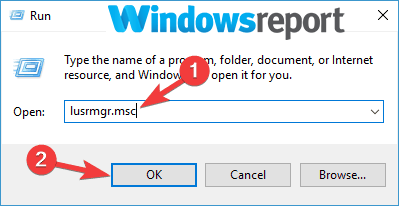
- Selecione Comercial em seguida, clique duas vezes na conta de usuário problemática.
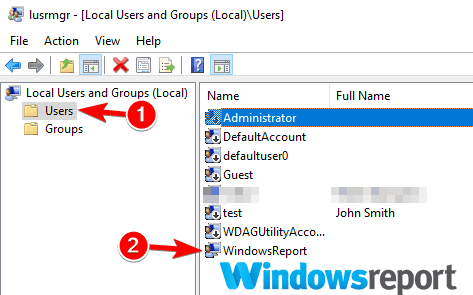
- Na conta do usuário Propriedades desmarque o Conta esta desabilitada opção e clique em Aplicar e OK.
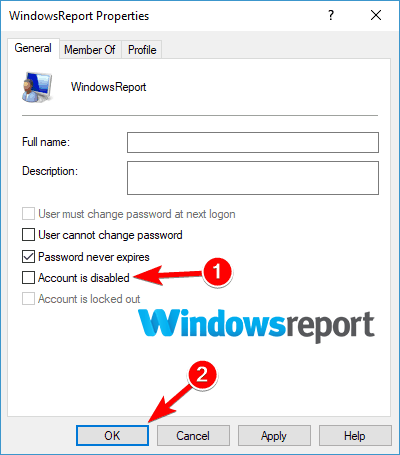
- Reinicie o seu computador.
Sua conta agora deve estar acessível.
- LEIA TAMBÉM: Não consegue entrar no seu dispositivo Windows 10? Veja como consertar
2. Habilite a conta usando o Prompt de Comando
Se você não conseguiu corrigir a conta do usuário está desativada no momento e não pode ser usada com nossa solução anterior, tente usar o Prompt de comando.
- Clique no Começar botão e tipo cmd na caixa de pesquisa.
- Quando os resultados forem carregados, clique com o botão direito cmd e escolher Executar como administrador.

- O Prompt de comando a janela abre. Modelo net user conta do usuário / ativo: sim então aperte Entrar. Substituir conta de usuário com o nome da conta que você está solucionando.
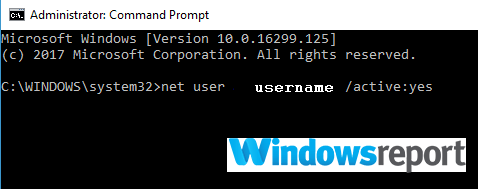
- Reinicie o seu PC e verifique se a conta está aparecendo na tela de login.
3. Crie uma nova conta de usuário
Em caso A conta do usuário está desativada no momento e não pode ser usada o erro ainda está aqui, talvez a melhor solução seja criar uma nova conta de usuário.
Passos:
- Faça login na conta de administrador aplicável conforme descrito na primeira solução.
- Clique no Botão de início.
- Selecione Definições.
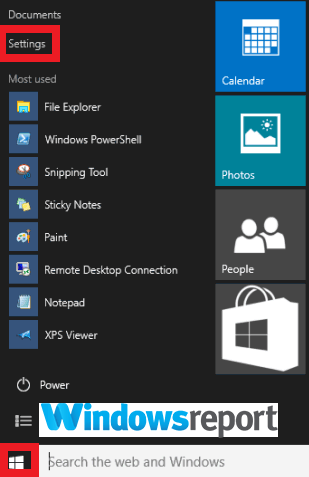
- Escolher Contas

- Clique Família e outros usuários> Adicionar outra pessoa a este PC.

- Digite seu nome de usuário e senha desejados. Você notará o novo nome da conta na lista de contas.
- Agora clique Altere o tipo de conta.

- Uma nova janela aparecerá. Escolher Administrador para dar privilégios administrativos.
- Reinicie o seu PC.
- LEIA TAMBÉM: CORREÇÃO: o Windows 10 não me permite adicionar uma nova conta de usuário
4. Execute uma restauração do sistema do Windows 10
Se você ainda precisa consertar A conta do usuário está desativada no momento e não pode ser usada erro, execute uma Restauração da imagem do sistema do Windows 10 no seu PC.
Isso leva seu computador de volta a um ponto no tempo em que sua conta estava normal. A maior vantagem aqui é que você pode iniciar o processo mesmo quando não consegue fazer login na conta de usuário afetada.
Passos:
- Desligue o seu PC.
- Ligue-o novamente e espere enquanto o tela de login abre.
- Clique no Poder ícone (no login) e escolha Reiniciar enquanto segura o Mudança chave. Se a tela de login não aparecer imediatamente, continue reiniciando o seu PC até que o Reparo automático aparece a tela.
- Selecione Resolução de problemas então Restauração do sistema.
- Vários pontos de restauração serão apresentados a você assim que seu computador iniciar a restauração. Escolha um apropriado ponto de restauração pertencente ao período anterior ao problema em seu PC.
Como você pode ver A conta do usuário está desativada no momento e não pode ser usada O erro pode ser problemático, mas esperamos que você tenha conseguido corrigi-lo usando nossas soluções.
LEITURAS ADICIONAIS SELECCIONADAS APENAS PARA VOCÊ:
- CORREÇÃO: falha de aplicativos do Windows devido a conta de usuário corrompida
- Obtendo o código da conta do usuário é um erro nulo? Veja como consertar
- Como se tornar um administrador no Windows 8, 8.1,10


